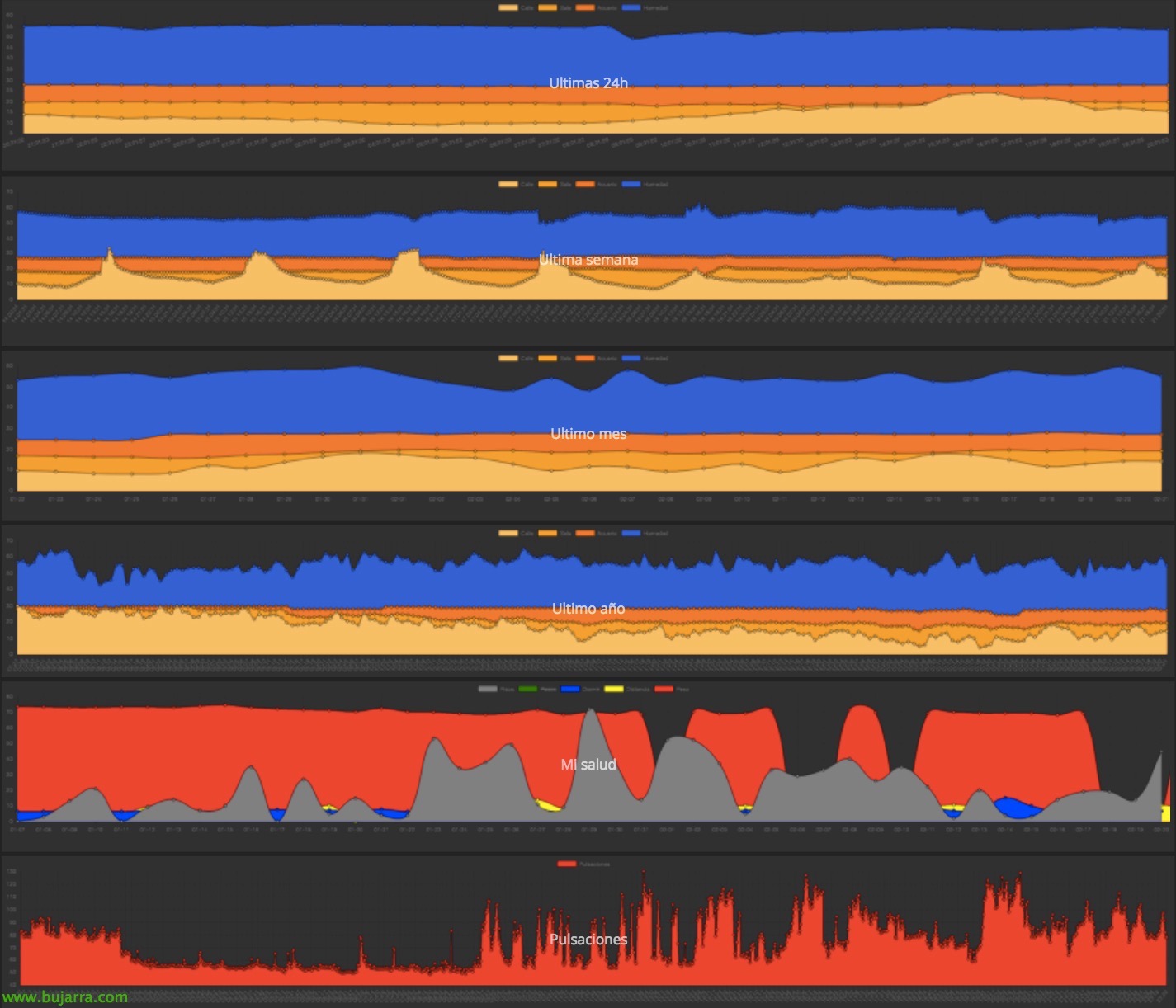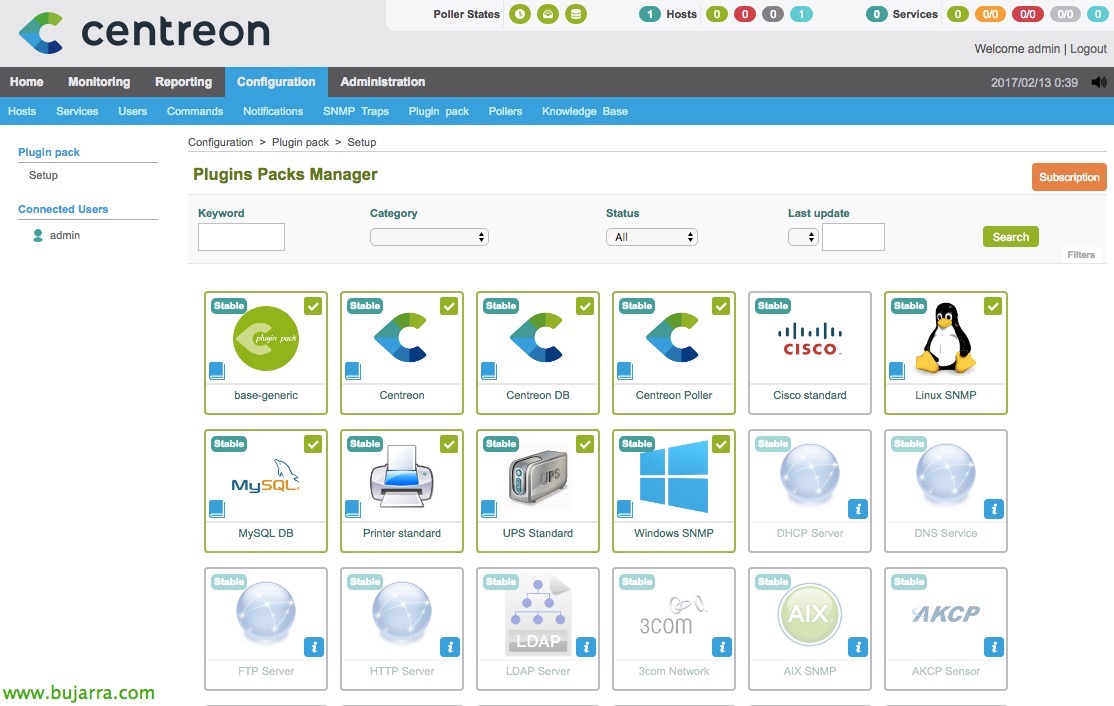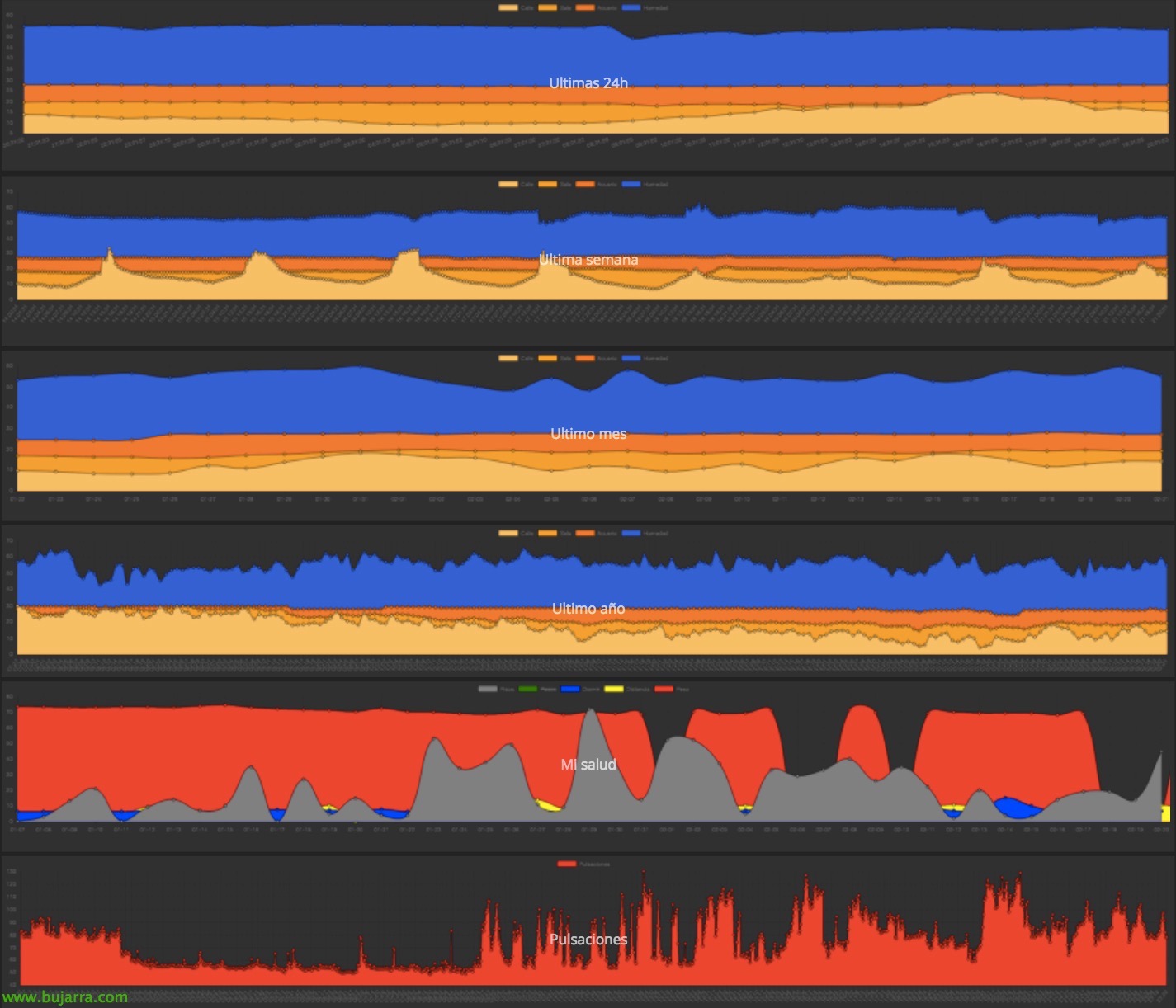
Instalando o Dashing no Raspberry Pi
Este primeiro documento servirá de base para instalarmos um dos melhores dashboards que temos no mundo Open Source (Na minha humilde opinião), Utilização Painel arrojado. E vamos usá-lo para fazer gráficos interativos de tudo o que nos interessa! No meu caso, Vou documentar alguns widgets que usei para o meu painel inicial, Onde posso monitorar o status geral.
Os dejo a lo largo del documento, imágenes sobre cómo os podría quedar al final, por daros ideas!
Podremos personalizarlo y añadir tantas opciones como nos interese, en mi caso os pondré varios ejemplos de sacar gráficas periódicas de distintas temperaturas que mido así como humedades.
Luego lo enlazaremos con FitBit para poner las gráficas que queramos sean pasos, pisos subidos, distancia recorrida, tiempo dormido, pulsaciones… haré un post con cada ejemplo para que quede más claro.
También la enlazaré con la báscula, tengo una Xiaomi Mi Smart Scale y sacaremos gráficas del peso. Veremos como conectarnos por Python y exportar los datos a una BD de MySql 🙂
Así como una serie de botones que nos mostrarán el estado de distintos dispositivos como luces, calefacción, estado del estore, canales de TV… y al pulsarlos los activemos.
También quizá os interese el supervisar el rendimiento de distintos equipos Linux o Windows, en mi caso os mostraré cómo ver el estado de CPU, CARNEIRO, disco, temperatura CPU y temperatura GPU de distintas Raspberry Pi que tengo pululando.
Y bueno alguna que otra cosa más también veremos!!!
Instalación de Dashing,
Antes de começar, estoy usando una Raspbian Jessie recién instalada y actualizada. Los siguientes pasos serán necesarios para instalar ciertos prerequisitos.
[Código-fonte]sudo apt-get install libssl-dev
install node.js, First add the apt.adafruit.com package repository
curl -sLS https://apt.adafruit.com/add | Sudo Bash
sudo apt-get install node[/Código-fonte]
Instalaremos Ruby también, que preciosidad!
[Código-fonte]sudo apt-get install ruby ruby-dev[/Código-fonte]
Instalamos Bundler y Dashing:
[Código-fonte]echo ‘gem: –no-rdoc –no-ri’ && ~/.gemrc
sudo gem install bundler dashing[/Código-fonte]
Creando un nuevo Dashboard,
A continuación crearemos un dashboard, entraremos en el directorio generado. Con el comando ‘bundle’ o ‘bundle install’ instalaremos los requisitos que vendrán descritos en el fichero ‘Gemfile’ y con el último comando arrancaremos Dashing!
[Código-fonte]dashing new proyecto
cd proyecto
bundle
dashing start[/Código-fonte]
Conteúdo,
Este proyecto nuevo, nos habrá creado la siguiente estructura de carpetas:
- Ativo – Donde se guardan las imágenes, tipos de fuente y las librerias javascripts/coffeescript.
- Dashboards – Cada dashboard tendrá una extensión .erb.
- Jobs – Son los trabajos en ruby que se ejecutan de forma programada para alimentar las gráficas.
- Lib – Directorio opcional para uso en caso necesario y meter nuestros ficheros.
- Public – Donde va el icono del sitio y la página de error 404, podríamos meter otros ficheros.
- Widgets – Contendrán los ficheros html/css/coffee de cada widget.
En siguientes posts, explicaré los widgets que he usado para el ejemplo anterior y cómo proceder a su instalación, de ahí, cada uno puede coger las ideas que necesite para su proyecto personal o profesional! Tenéis aquí un listado bastante interesante de widgets públicos, además de su guia de instalación: https://github.com/Shopify/dashing/wiki/Additional-Widgets.